Olympus SP-510UZ User Manual
Browse online or download User Manual for Cameras Olympus SP-510UZ. Инструкция по эксплуатации Olympus SP-510UZ
- Page / 97
- Table of contents
- BOOKMARKS



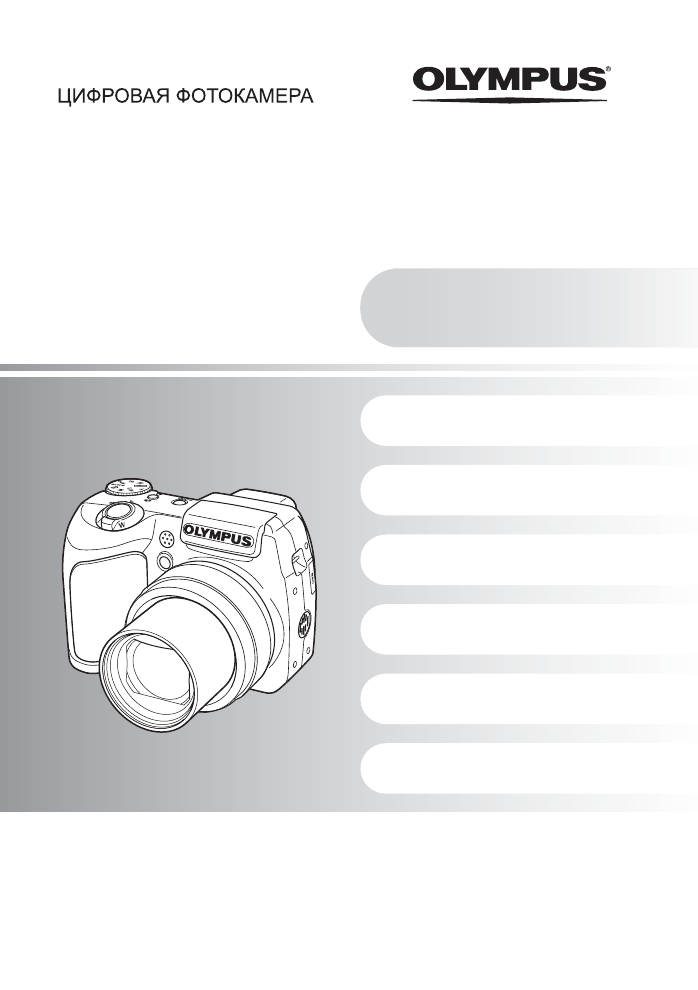
- SP-510UZ 1
- Содержание 2
- Краткое руководство 3
- Подготовьте к работе батареи 4
- Включите фотокамеру 5
- Установите дату и время 6
- Просмотр снимков 9
- Действие кнопок 10
- Рычаг зума 11
- Диск режимов 12
- Разность экспозиции 13
- ГИД ПО СЪЕМКЕ 14
- Кнопка DISP./ 15
- Режим съемки: Автоспуск 16
- Меню функций 17
- Меню управления 18
- Копия JPEG 20
- Качество видеоизображения 21
- Выбор сцены 22
- R удаляются 22
- Когда выбран [ПРЕДУСТ.] 23
- Когда выбрано [V] 23
- Когда выбран [BKT] 24
- Когда выбрана [ЗОНА] 25
- Когда установлена [MF] 25
- ÂÑÏÛØÊÀ ÂÅÄÎÌÀß 26
- М Е Н Ю К А М Е Р Ы 27
- ПАНОРАМА 27
- КОНТРАСТ 27
- РЕЗКОСТЬ 27
- ÈÍÒÅÐÂÀË 28
- (видеосъемка) 29
- СТАБ. ВИДЕО 29
- Меню режима просмотра 30
- Операции во время паузы 31
- 5 РЕДАКТ 32
- ВСЕ СНИМКИ 33
- КАЛЕНДАРЬ 33
- ВЫБР. ИЗ 33
- 7 МЕНЮ ПРОСМ 35
- ВСТ. В АЛЬБОМ 36
- Меню просмотра альбомов 37
- 2 МЕНЮ ПРОСМ 38
- 3 ЗАКР. АЛЬБОМ 39
- \DCIM\***OLYMP\Pmdd****.jpg 41
- ДВОЙН.ВРЕМЯ 42
- УСТ.БУДИЛЬНИК 42
- ВИДЕОВЫХОД 43
- МОЙ РЕЖИМ 44
- ПОДСВЕТКА АФ 45
- НАЗН.КНОПКА 45
- Вывод снимков на печать 46
- Подсказка 47
- Выбор снимка для печати 48
- Выбор режима печати 48
- Параметры фотобумаги 48
- Примечание 50
- ПЕЧАТИ][<] 50
- Выберите [<] и нажмите o 51
- Настройка печати всех кадров 51
- Сброс данных настройки печати 51
- Использование OLYMPUS Master 52
- Macintosh 53
- Master” 56
- Загрузка и сохранение снимков 57
- Windows 98SE 58
- Windows Me/2000/XP 58
- Советы перед началом съемки 62
- Видоискатель не включается 62
- Монитор не включается 62
- Дата и время не установлены 63
- Советы по съемке 63
- Фокусировка на объекте 63
- Снимок слишком зернистый 64
- Съемка объекта против света 65
- “Карта” (стр.77) 66
- Использование новой карты 67
- Индикаторы 67
- (стр.21) 68
- Измените разрешение монитора 70
- Режимы и функции съемки 73
- *1 [RAW] не доступна 74
- *2 [АВТО] не доступно 74
- *3 [BKT] не доступна 74
- *2 Зафиксировано на [&] 75
- *3 [RAW] выбрать нельзя 75
- *5 Зафиксировано на [ВКЛ.] 75
- Очистка фотокамеры 76
- Хранение 76
- Установка и извлечение карты 78
- Закройте крышку отсека карты 79
- Общие меры предосторожности 80
- Обращение с фотокамерой 80
- ПРЕДУПРЕЖДЕНИЕ 81
- ОСТОРОЖНО 81
- ЖК-монитор 83
- Правовые и прочие уведомления 84
- Отказ от гарантии 84
- Предупреждение 84
- Предупреждение FCC 84
- Пользователям в Европе 85
- Торговые марки 86
- ТЕХНИЧЕСКИЕ ХАРАКТЕРИСТИКИ 87
- Фотокамера 88
- (Монитор – режим съемки 89
- (Монитор – режим просмотра 91
- Указатель 92
- VH685901 97
Summary of Contents
SP-510UZПолное руководствоМеню управленияДействие кнопокВывод снимков на печатьИспользование OLYMPUS MasterБолее подробное знакомство с фотокамеройР
10 RUДействие кнопокДействие кн опокДействие кнопокОсуществляет переключение между монитором и видоискателем.Съемка фотоснимковУстановите диск режим
RU 11Действие кнопокВидеозаписьУстановите диск режимов в положение n и нажмите кнопку спуска затвора наполовину, чтобы зафиксировать фокус, а затем
12 RUДействие кнопокНажмите кнопку h/< в режиме съемки для выбора состояния [ВКЛ.] или [ОТКЛ.] функции цифровой стабилизации изображения. Для под
RU 13Действие кнопокФотокамера определяет оптимальные настройки и делает фотоснимок.Фотокамера автоматически устанавливает оптимальное значение диаф
14 RUДействие кнопокФотосъемка с длинной экспозицией (ручная выдержка)Нажмите r и установите выдержку BULB. Затвор остается открытым, пока нажата кн
RU 15Действие кнопокИзменение информационных экрановНажмите DISP./E, чтобы переключить вид монитора в следующем порядке.*1 Не отображается в случае
16 RUДействие кнопокОтображает главное меню.Выбор сцен, просмотра снимков, а также пунктов меню.Режим съемки: АвтоспускНажмите Y/S в режиме съемки д
RU 17Действие кнопокНажмите q# в режиме съемки, чтобы выбрать режим вспышки. Нажмите o для установки.•Для того чтобы сделать снимок со вспышкой, наж
18 RUМеню управленияМеню управленияМеню управленияНажатием кнопки m на мониторе открывается главное меню.• Пункты, отображаемые в главном меню, зави
RU 19Меню управленияЗдесь объясняется, как пользоваться меню, в качестве примера взят [ЦИФРОВОЙ ЗУМ].1Установите диск режимов в положение P.2Нажмите
2 RUКраткое руководствоСодержание Краткое руководство стр.3Проверьте функции кнопок фотокамеры, следуя иллюстрациям и пытаясь применить их на практ
20 RUМеню управления• В зависимости от выбранного режима некоторые функции недоступны.g“Функции, доступные для различных режимов и сюжетов съемки” (
RU 21Меню управленияКачество видеоизображенияИзменяет установленные функции съемки на значения по умолчанию. Диск режимов не должен устанавливаться
22 RUМеню управленияНа экране выбора сцены отображаются примеры изображений, а также режим съемки, наиболее подходящий для ситуации.Можно выбрать то
RU 23Меню управленияКогда выбран [ПРЕДУСТ.]Нажмите sr, чтобы выбрать установку баланса белого, затем нажмите o.Когда выбрано [V]• Когда отображается
24 RUМеню управленияКогда выбран [BKT]Эта функция позволяет делать увеличение до 15x, сочетая оптический зум и цифровое кадрирование.•[КАЧ-ВО ИЗОБР.
RU 25Меню управленияКогда выбрана [ЗОНА]• Чтобы переместить визирную метку АФВоспользуйтесь клавишами курсора (визирная метка АФ отображается зелёны
26 RUМеню управленияРегулировка интенсивности света вспышки осуществляется в следующих ситуациях:Съемка малых предметов / отдаленный фон / ситуации,
RU 27Меню управленияПозволяет сделать панорамный снимок с использованием программного обеспечения OLYMPUS Master с прилагаемого компакт-диска. Для п
28 RUМеню управления• Эта функция в некоторых условиях съемки или с некоторыми объектами может быть неэффективной. • Если вы собираетесь снимать в т
RU 29Меню управления• Если в спящем режиме произойдет одно из перечисленных ниже событий, камера автоматически выходит из режима интервальной съемки
RU 3Краткое руководствоВыньте из коробки эти предметы Надежно затяните ремешок, чтобы он не отсоединился.Цифровая фотокамераРемешокКрышка объектива/
30 RUМеню управленияg “Меню НАСТРОЙКА” (стр.39)"ТИХИЙ РЕЖИМ Выключение звуков при работе фотокамеры (стр. 29)• Настройки изготовителя по умолча
RU 31Меню управленияОперации во время воспроизведения видеозаписи• Нажмите o, чтобы сделать паузу в воспроизведении.Операции во время паузы• Чтобы в
32 RUМеню управленияПозволяет редактировать фотоснимки, записанные на карту, и сохранять их как новые снимки.Изменяет настройки изображения, записан
RU 33Меню управленияПозволяет выбрать заголовок, добавить этот заголовок на снимок и затем сохранить их, как новый снимок.• Выберите снимок с помощь
34 RUМеню управления• Выберите снимок с помощью pq и нажмите o.• Отрегулируйте яркость с помощью sr и нажмите o.Позволяет отрегулировать насыщенност
RU 35Меню управленияПозволяет сохранять на карте памяти данные печати (количество экземпляров, информацию о дате и времени) вместе со снимками. g“Ци
36 RUМеню управленияЗвук записывается приблизительно 4 секунды.• С помощью pq выберите снимок, и с помощью sr выберите [ДА] для записи.• Отображаетс
RU 37Меню управленияЗащищенные снимки нельзя удалить. Прежде чем удалять защищенные снимки, отмените защиту. Удаленные снимки не подлежат восстановл
38 RUМеню управленияДля переключения между альбомами выберите нужный альбом в функции [ВЫБР. АЛЬБОМ].g “АЛЬБОМ Смотрите снимки, зарегистрированные в
RU 39Меню управленияЭта функция служит для выхода из альбома.*1 Требуется карта памяти.*2 Звук выключается независимо от того, установлено ли для фу
4 RUКраткое руководствоПодготовьте к работе батареи См. “Установка и извлечение карты” (стр. 78), чтобы получить подробные сведения о том, как встав
40 RUМеню управленияВставьте дополнительную карту в камеру. Копирование данных не приводит к удалению снимков из внутренней памяти.• УСТ.МОНИТОРА не
RU 41Меню управленияФотокамера автоматически генерирует имена файлов и имена папок для записанных снимков. Имена файлов и папок, включающие соответс
42 RUМеню управленияДата и время сохраняются вместе с каждым снимком и используются в имени файла.• Первые две цифры [Г] не изменяются.• Время отоб
RU 43Меню управленияРабота, отключение и проверка будильника• Активация будильника:Выключите фотокамеру. Будильник работает, только когда фотокамера
44 RUМеню управленияНажмите DISP./E в режиме съемки, чтобы увидеть метки АФ и определить тип меток АФ.Нажмите DISP./E, чтобы отображать гистограмму.
RU 45Меню управленияС помощью sr выберите нужную фунцию и затем нажмите o.g “Функции, которые можно настроить в Mоем режиме и назначаемая кнопка” (с
46 RUВывод снимков на печатьВывод снимков на печатьВывод снимков на печатьЕсли подключить фотокамеру к PictBridge-совместимому принтеру, можно печа
RU 47Вывод снимков на печать3Нажмите h/<.•Начинается процесс печати.•По окончании печати отображается экран выбора снимка. Чтобы напечатать друго
48 RUВывод снимков на печать3Выполните настройки печати в соответствии с оперативной инструкцией.Примечание•Если окно [ПЕЧ.БУМАГА] не отображается,
RU 49Вывод снимков на печать4Выберите [OK] и нажмите o.•Начинается процесс печати.•По завершении печати отображается окно [ВЫБ.РЕЖ.ПЕЧ.].Отмена выво
RU 5Краткое руководствоВключите фотокамеруЗдесь описано включение фотокамеры в режиме съемки.а. Установите диск режимов в положение h.Режимы фотосъ
50 RUВывод снимков на печатьПечать снимков на DPOF-совместимом принтере.Вывод на печать может осуществляться прямо с карты, содержащей данные настро
RU 51Вывод снимков на печать6Выберите [УСТАНОВКА] и нажмите o.Настраивает для печати все снимки, хранящиеся на карте. Количество экземпляров устанав
52 RUИспользование OLYMPUS MasterИспользование OLYMPUS MasterИспользование OLYMPUS MasterС помощью кабеля USB, входящего в комплект поставки фотокам
RU 53Использование OLYMPUS MasterПеред установкой программы OLYMPUS Master убедитесь, что ваш компьютер отвечает следующим системным требованиям.Инф
54 RUИспользование OLYMPUS Master2Щелкните “OLYMPUS Master”.•Отображается экран установки программы QuickTime.•Для использования OLYMPUS Master необ
RU 55Использование OLYMPUS Master2Дважды щелкните мышью папку нужного языка.3Дважды щелкните значок “Программа установки”.•Запускается программа уст
56 RUИспользование OLYMPUS MasterWindows1 Дважды щелкните значок “OLYMPUS Master” на рабочем столе.•Отобразится главное меню.•При первом после уст
RU 57Использование OLYMPUS MasterДля выхода из программы OLYMPUS Master1 Щелкните “Выход” в главном меню.•Программа OLYMPUS Master завершит работу.
58 RUИспользование OLYMPUS Master2Перед отсоединением кабеля USB совершите следующие приготовления.Windows 98SE1Для отображения меню дважды щелкните
RU 59Использование OLYMPUS Master•OLYMPUS Master переключается в режим просмотра, и снимок увеличивается.•Для возврата в главное меню нажмите кнопку
6 RUКраткое руководствоУстановите дату и времяа. Нажмите кнопку sF и кнопку rQUICK VIEW для выбора [Г].•Первые две цифры года не изменяются.б. Нажми
60 RUИспользование OLYMPUS Master2Щелкните “Фото” .•Отображается окно “Фотопечать”.3Щелкните “Установки” в окне “Фотопечать”.•Отображается окно наст
RU 61Использование OLYMPUS MasterУбедитесь в том, что аккумулятор полностью заряжен !1 Убедитесь, что компьютер подключен к сети Интернет. Щелкните
RU 62Более подробное знакомство с фотокамеройБолее подробное знакомство с фоток амеройБолее подробное знакомство с фотокамеройАккумуляторы разряжены
RU 63Более подробное знакомство с фотокамеройКонденсация* внутри фотокамеры• Выключите фотокамеру. Прежде чем включать её снова, подождите, пока фо
64 RUБолее подробное знакомство с фотокамерой• В некоторых условиях использовать автофокус может оказаться затруднительно. На мониторе загорается зе
RU 65Более подробное знакомство с фотокамеройУвеличение чувствительности ISO• При увеличении значения настройки [ISO] может возникать “шум”, проявля
66 RUБолее подробное знакомство с фотокамеройЗаписывать снимки, сделанные фотокамерой, можно двумя способами.Запись снимков во внутреннюю память• Сн
RU 67Более подробное знакомство с фотокамеройВидеоизображение• Если [КАЧ-ВО ИЗОБР.] установлено на [SHQ], максимальная продолжительность серийной съ
68 RUБолее подробное знакомство с фотокамерой• Выполнение любой из следующих операций, когда съемка не выполняется, может привести к разрядке аккуму
RU 69Более подробное знакомство с фотокамеройКак читать гистограмму1Если пик слишком сильно заполняет рамку, изображение получится в основном черным
RU 7Краткое руководствод. Нажмите кнопку sF и кнопку rQUICK VIEW для выбора [Д].е. Нажмите кнопку q#.ж. Для выбора "часов" и "минут&q
70 RUБолее подробное знакомство с фотокамеройРазмер снимка, отображаемого на экране компьютера, изменяется в зависимости от настроек компьютера. Есл
RU 71Более подробное знакомство с фотокамеройЭта карта несовместима с фотокамерой. Возможно, карта не отформатирована.Отформатируйте или замените ка
72 RUБолее подробное знакомство с фотокамерой*1 Выберите и установите включение либо монитора, либо видоискателя при включении фотокамеры.*2 Для фун
RU 73Более подробное знакомство с фотокамерой Режимы и функции съемкиРежим съемкиhP AS Ms AФункцияВспышка АВТО9— —!9— —#9—H9—#SLOW9— —$9—F—9—9FNo.
74 RUБолее подробное знакомство с фотокамерой*1 [RAW] не доступна.*2 [АВТО] не доступно.*3 [BKT] не доступна.ПОДАВЛ.ШУМА —9—ИНТЕРВАЛ —9—R (видео)—9Ф
RU 75Более подробное знакомство с фотокамерой Функции с ограничениями в сюжетах съемки*1 [!] or [H] выбрать нельзя.*2 Зафиксировано на [&].*3 [
76 ENРазноеwРазноеРазноеВнешние поверхности:• Протирайте осторожно мягкой салфеткой. Если фотокамера сильно загрязнена, смочите салфетку в слабом мы
RU 77Разное• Расход электроэнергии фотокамерой зависит от используемых функций.• В нижеуказанных режимах электроэнергия расходуется непрерывно, и ак
78 RUРазноеИспользование внутренней памяти или картыС помощью монитора можно определить, используется для операций съемки и просмотра внутренняя пам
RU 79Разное4Закройте крышку отсека карты.Примечание•При воспроизведении снимков мигает индикатор обращения к карте. Считывание снимков занимает неко
8 RUКраткое руководствоСъемкаа. Возьмите фотокамерув. Сделайте снимокГоризонтальный захват Вертикальный захватб. СфокусируйтеИндикатор обращения кка
80 RUРазноеПрочитайте все инструкции — Перед использованием изделия прочитайте все инструкции по эксплуатации. Сохраните все технические руководства
RU 81Разное Не используйте вспышку при съемке людей (младенцев, маленьких детей и т.д.) с близкого расстояния.• При съемке со вспышкой располагайте
82 RUРазное•Во избежание протекания, перегрева, возгорания или взрыва, используйте только батареи, рекомендованные для использования с данным издели
RU 83Разное•Не оставляйте фотокамеру направленной прямо на солнце. Это может привести к повреждению ламелей/шторок затвора, нарушению цветопередачи,
84 RUРазное• Фирма Olympus не дает никаких заверений или гарантий в отношении убытков или ожидаемой выгоды от надлежащего использования данного изде
RU 85РазноеЗнак “CE” указывает, что этот продукт соответствует европейским требованиям по безопасности, охране здоровья, экологической безопасности
86 RUРазное(e) Неисправность в результате небрежного или неправильного хранения (например, в условиях высокой температуры или влажности, вблизи репе
RU 87РазноеТЕХНИЧЕСКИЕ ХАРАКТЕРИСТИКИ(ФотокамераТип изделия : Цифровая фотокамера (для съемки и просмотра)Цифровая запись, JPEG (в соответствии сDes
88 RUРазноеСХЕМА УСТРОЙСТВА ФОТОКАМЕРЫФотокамераМикрофонВспышка (стр.14)Кнопка спуска затвора (стр.8)ОбъективРычаг зума (стр. 11)Ушко для ремешка (с
RU 89Разное(Монитор – режим съемкиСимволы и значки на монитореЗначение Индикаторы Стр. для справки1Индикатор заряда аккумулятораe = полностью заряже
RU 9Краткое руководствоПросмотр снимкова. Установите диск режимов в положение q.а. Откройте снимок, который нужно удалить, как описано в пункте &quo
90 RUРазное22Автоспускh, gстр.1623Выдержка 15" – 1/1000, BULB (ручная) стр.1324Подавление шумаOстр.2825Диафрагма F2,8 – F8,0 стр.1326Компенсаци
RU 91Разное(Монитор – режим просмотраЗначение Индикаторы Стр. для справки1Индикатор заряда аккумулятораe = полностью заряжен, f = разряжен стр.702Ал
RU 92Указатель& Макрорежим . . . . . . . . . . . . . . . 16$ Отключение вспышки . . . . . . . . 17#Принудительная вспышка . . . . . 173:2 . .
RU 93Внутренняя память . . . . . . . . . . . . 78ВОСПР. ВИДЕО . . . . . . . . . . . . . . . 31ВОСПР.ИНДЕКСАG . . . . . . . . . . 35Время воспрои
94 RUКнопка h/<(цифровой стабилизатор изображения/ печать) . . . . . . . . . . . . . . . . . . . . . . . . . . . 12Кнопка DISP./E . . . . . . .
RU 95ПОРТРЕТ I . . . . . . . . . . . . . . . . . 21ПОРЯДОК ПЕЧАТИ . . . . . . . . . . . . 35ПОСТОЯННЫЙ АФ . . . . . . . . . . . . 25Предупреждаю
96 RUФФЕЙЕРВЕРК ( . . . . . . . . . . . . . . . 21Фиксация АЕ B . . . . . . . . . . . . . 12Фиксация фокуса . . . . . . . . . . . . . . 10Фокус
2006 VH685901
 (44 pages)
(44 pages) (195 pages)
(195 pages)

 (172 pages)
(172 pages)







Comments to this Manuals